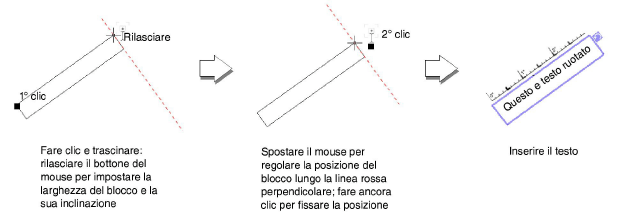La seconda icona della Barra di Modo permette di creare direttamente un testo inclinato di un certo angolo. È possibile far ruotare degli oggetti Testo anche dopo la loro creazione; per approfondire, vedere Fare ruotare gli oggetti.
Per creare un testo inclinato:
1.Attivare lo strumento Testo ![]() e scegliere la seconda modalità Testo ruotato nella Barra di Modo.
e scegliere la seconda modalità Testo ruotato nella Barra di Modo.
2.Nella Barra di Modo, impostare l’opzione Riempimento ridotto e scegliere lo Stile Testo come si desidera.
3.Fare clic e trascinare il mouse per specificare l’angolo e la larghezza del blocco di testo e rilasciare il bottone del mouse per confermare. Se è necessario, spostare il mouse per regolare la posizione del blocco di testo lungo una linea perpendicolare. Fare ancora clic per fissare la posizione.
Compare un blocco di modifica del testo con un cursore lampeggiante.
Per creare e modificare i testi ruotati in campi di testo disposti orizzontalmente, attivare l’opzione Modifica del testo sempre in modalità orizzontale nel pannello Generali delle Impostazioni Generali di Vectorworks.
4.Inserire il testo. Esso passa automaticamente alla linea successiva quando raggiunge il bordo del blocco di testo. Per terminare un paragrafo e iniziarne uno nuovo nello stesso blocco di testo in cui si sta digitando, premere il tasto Invio.
5.Quando il testo è completo, premere il tasto Esc.